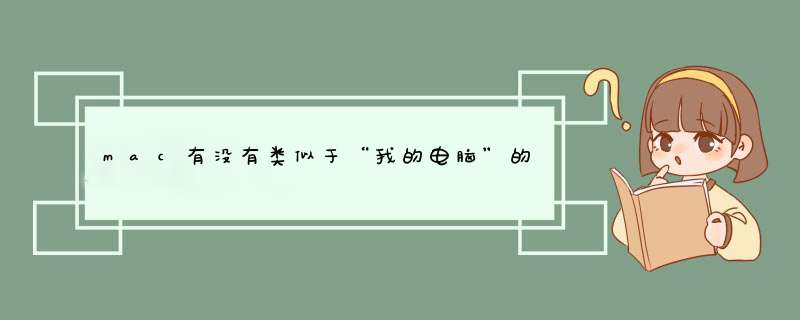
1、请点击Dock上的Finder图标,d出一个窗口,左边是通向各种文件夹的快捷方式,右边是 \用户\你的用户名\ 中的文件,相当于Windows中的”我的文档“。
2、系统已经内置了诸如“文稿”,“图片”,“下载”等文件夹,可以根据你的文件类型将文件分类并从桌面拖入相应文件夹中来整理。
3、如果想随时随地访问一些文件夹的话,可以将文件夹拖入左边的边栏中的“个人收藏”中。
4、一个更有效的访问文件的方法是直接把文件或文件夹拖入Dock栏,这样即使不打开Finder也可以快速找到相应文件。
Mac 它是苹果公司自1984年起以"Macintosh"开始开发的个人消费型计算机,如:iMac、Mac mini、Macbook Air、Macbook Pro、Macbook、Mac Pro等计算机。使用独立的Mac OS系统,最新的OS X系列基于NeXT系统开发,不支持兼容。是一套完备而独立的 *** 作系统。
Mac电脑设置自动排列文件图标的 *** 作方法
Mac系统如何自动排列文件图标?Mac下面新建的文件夹默认的排列方式为无,所以很多随手的文件拖拽导致文件夹里看起来很乱,这样处女座简直无法直视,这里我教大家一键整理的方法。
1、打开需要整理的文件夹,由于都是自由拖拽,文件的凌乱简直惨不忍睹,处女座分分钟想咋苹果本。
2、不急,点击螺母一样的.按键,选择你想要的排列方式,ok,搞定
3、这里再告诉大家一个简单地方法,快捷键control+command+1自动排列,control+command+2就是按照种类自动排列,mac下的文件夹设置一次,以后所有的文件都按照你最后一次设定来执行。
“移动”文件有以下几个方法:
1)开两个Finder窗口直接鼠标左键点击文件拖拽。我记得我当年读书上计算机课时(win系统)老师特地强调尽量不要去用拖拽来移动文件,因为万一你拖拽过程中手指一抖这个文件就有可能不知道拖到哪个文件夹里去了。但我曾经去苹果的零售店听她们上过课,苹果的理念不同,苹果认为移动文件就跟你把这张桌子上的水杯移到另一张桌子上一样,拿起来(点击鼠标左键),移过去(拖动鼠标),放下来(松开鼠标左键)就行了。
2)先拷贝,再粘贴,再删除原文件(投机取巧的办法,不推荐)。
3)先拷贝,左手按住(要一直按着不要松手)键盘上option键,右手点击鼠标右键就会出现“将项目移动到这里”的选项。
4)快捷键:先按command+C拷贝,再按option+command+V移动。而粘贴的快捷键是command+V。这里和win系统不同,win系统要移动文件的话要先“剪切”再“粘贴”,而Mac系统没有“剪切”一说,无论是拷贝文件还是移动文件,第一步的 *** 作都是“拷贝”,第二步的快捷键稍有不同罢了。如果用惯了win的快捷键,其实很快就能适应Mac的,很多应用程序的快捷键也是一样,把原来win系统下要按ctrl键的换成command键就行了。
3、创建快捷方式
也在右键菜单里,但是在win里叫“快捷方式”,在Mac里叫“替身”,实际上是一个东西。
欢迎分享,转载请注明来源:内存溢出

 微信扫一扫
微信扫一扫
 支付宝扫一扫
支付宝扫一扫
评论列表(0条)